Создание и управление расписаниями выходных
Чтобы предотвратить нарушение своих соглашений об уровнях обслуживания (SLA) в нерабочие дни для организации, создайте расписание выходных и добавьте его в календарь обслуживания.
Например, если у вашей организации обслуживания имеется SLA, согласно которому она должна отвечать на обращения по электронной почте в течение двух рабочих дней, вы можете создать расписание выходных и добавить его в ваш календарь обслуживания. Тогда в случае, если клиент отправит обращение по электронной почте в такой выходной день, ваше соглашение SLA не нарушается и приостановка работы по выходному дню не повлияет на него.
Заметка
С последним выпуском приложения Dynamics 365 Customer Service, расписание выходных в условиях обслуживания доступны в Центре администрирования Customer Service. Мы рекомендуем создавать расписания выходных и управлять ими с использованием нового дизайна.
Создание расписания выходных
Вы можете создать расписание выходных в приложении "Центр администрирования Customer Service".
Убедитесь, что у вас есть роль безопасности "Менеджер по обслуживанию клиентов", "Системный администратор", "Настройщик системы" или эквивалентные разрешения.
- Следуйте этим инструкциям: Просмотр профиля пользователя. У вас нет нужных разрешений? Обратитесь к администратору системы.
На карте сайта Центр администрирования Customer Service выберите Календарь в пункте Операции. Открывается страница Календарь.
В разделе Календарь праздников выберите Управление. Отображается представление Все расписания выходных. Вы можете переключаться между разными системными представлениями с помощью раскрывающегося списка.
Выберите Создать, затем в диалоговом окне Создать расписание выходных введите название и описание выходного, потом выберите Создать.
После открытия выходного выберите Создать в сетке Выходные дни, чтобы добавить выходной в свой календарь обслуживания клиентов.
В диалоговом окне Добавить выходной день заполните поля Название, Дата начала, Дата окончания и Длительность, а затем выберите ОК.
Выходной день создается и связывается с вашим календарем обслуживания клиентов. После того как расписание обслуживания клиентов будет связано с SLA, SLA в рабочее время не затрагивается. Дополнительные сведения: Определение соглашений об уровнях обслуживания
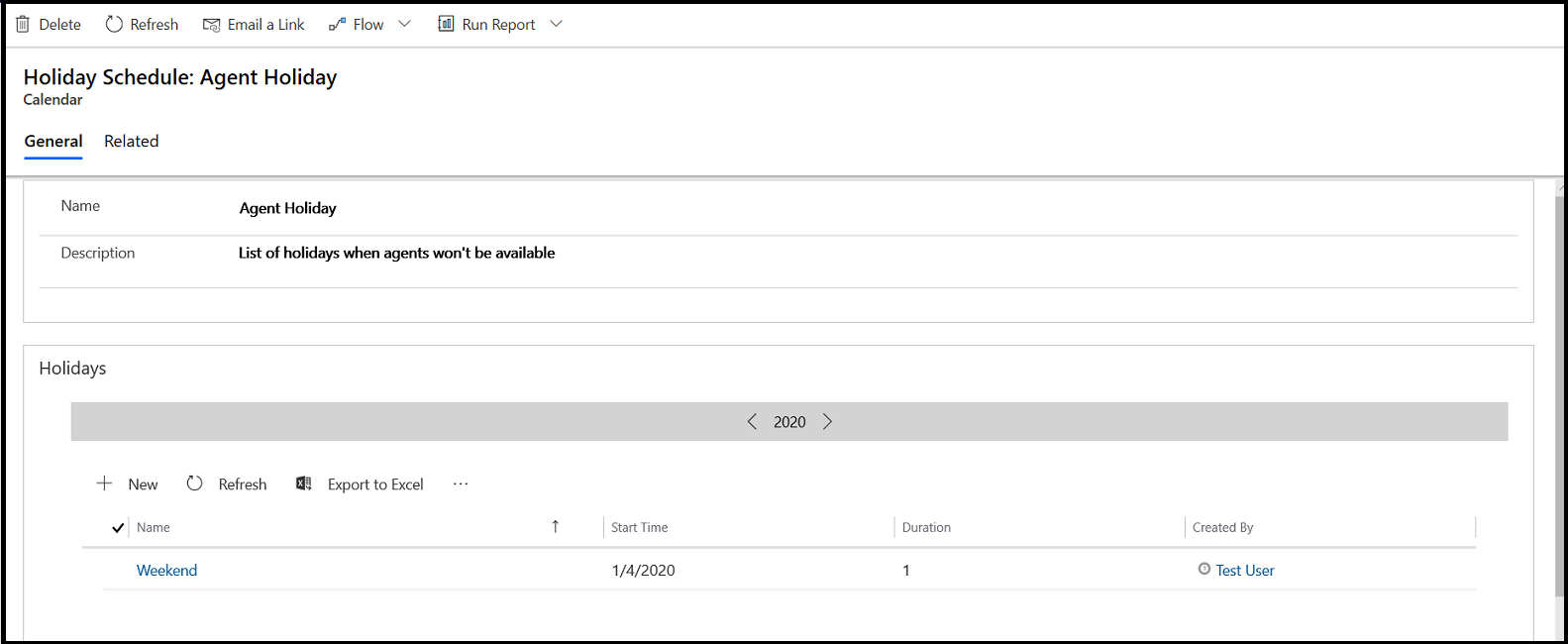
О том, как устранить возможные проблемы с SLA во время выходных, см. в разделе Приостановка таймера SLA не выполняется при изменении его состояния с InProgress на OnHold в праздничный день.
Создание расписания выходных (приложение Customer Service)
Убедитесь, что у вас есть роль безопасности "Менеджер по обслуживанию клиентов", "Системный администратор", "Настройщик системы" или эквивалентные разрешения.
- Следуйте этим инструкциям: Просмотр профиля пользователя. У вас нет нужных разрешений? Обратитесь к администратору системы.
Выберите Параметры>Управление сервисом
Выберите Расписание выходных.
Выберите Создать, затем в диалоговом окне Создать расписание выходных введите название и описание выходного, потом выберите Создать.
Выберите только что созданный выходной в списке выходных.
Когда выходной откроется, выберите Создать, чтобы добавить выходной день в календарь обслуживания клиентов.
В диалоговом окне Добавить выходной день укажите название выходного дня и выберите для него время, затем выберите ОК.
Выходной день создается и связывается с вашим календарем обслуживания клиентов. После того как расписание обслуживания клиентов будет связано с SLA, SLA в рабочее время не затрагивается. Дополнительные сведения: Настройка соглашений об уровнях обслуживания
Другие действия
Чтобы отредактировать существующее расписание выходных, выберите Управление сервисом>Расписание выходных. Отображается представление Все расписания выходных. Выберите расписание выходных, которое вы хотите отредактировать, из списка расписаний выходных, и выберите Изменить на панели команд.
- Можно изменить Название и Описание, а также добавить в расписание выходных новые выходные.
- По умолчанию отображаются все выходные дни текущего года. Чтобы переключиться на другой год, выберите и введите год в сетке Выходные дни:
Чтобы напечатать расписание выходных дней, выберите Предварительный просмотр печати в разделе Выходные дни расписания выходных.
Чтобы импортировать или экспортировать расписание выходных дней, используйте функцию импорта или экспорта календаря, поскольку вы не можете импортировать или экспортировать расписание выходных дней в формате Excel.
См. также
Создание расписания обслуживания клиентов и определение рабочих часов